|
20716| 4
|
[入门] 【互动交通信号灯】基于Mind+ Ardunio入门教程03 |
|
本帖最后由 DFEDU 于 2019-11-27 11:01 编辑 有没有试着做上面那个课后作业呢?做出来的话,说明你已经基本掌握上面所学的东西了,如果不会也没关系,我相信,看完这个章节,前面那个问题就不攻自破了!我们这回就基于上面这个交通灯来进行一个拓展,增加一种行人按键请求通过马路的功能。当按钮被按下时,Arduino会自动反应,改变交通灯的状态,让车停下,允许行人通过。 这个项目中,我们开始要实现Arduino的互动了,也会在代码学习中掌握如何创建自己的函数。这次的代码相对长一点,耐下心来,等看完这一章,相信你能收获颇丰! 所需元件 ■ 2× 5mm LED灯  ■ 2× 5mm LED灯  ■ 1× 5mm LED灯  ■ 6× 220欧电阻  ■ 1× 按钮  *我们之后在所需元件中将不再重复罗列以下三样,UNO、扩展板+面包板、面包线。但是,每次都还是需要用到的。 这里5个LED灯,为什么会用到了6个电阻呢?我们知道5个电阻是LED的限流电阻。还有一个电阻是给按钮的,它叫做下拉电阻(我们后面会解释)。 硬件连接 按图3-1的连线图连接你的电路。特别要注意的是,这次连线比较多,注意不要插错。下图中,面包板上标出淡绿色的不是跳线,只是为了说明纵向的孔导通,避免你插错。给Arduino上电前认真检查你的接线是否正确。在连线时,保持电源是断开的状态,也就是没有插USB线。 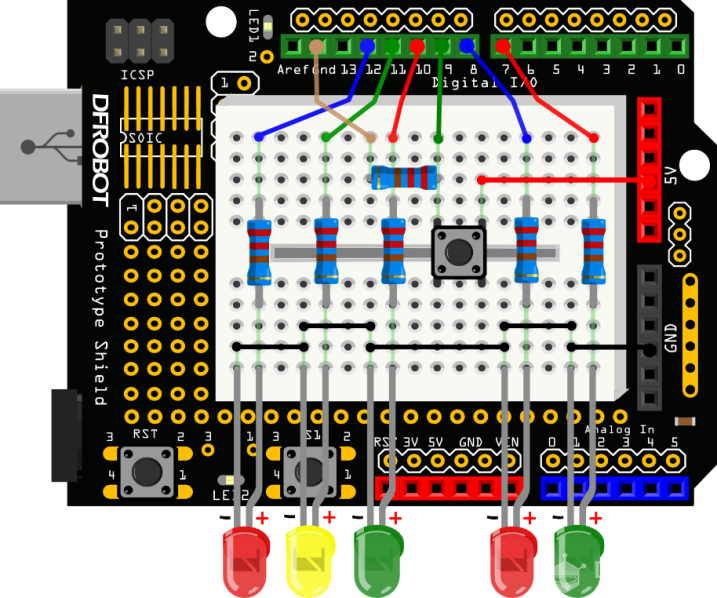 图3-1 互动交通信号灯连线图 图形化编程 在本项目中,需要用到变量和函数,因此我们先来学习一下如何在Mind+中新建变量以及定义函数。 变量的新建 STEP1:点击“新建数字类型变量”。 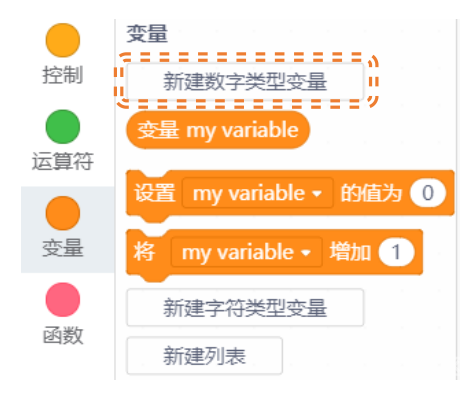 STEP2:输入合适的变量名。给变量命名时,可以用字母、数字、下划线开头,Mind+里面特别开发了中文变量,输入中文时在自动生成的代码中,会自动转换成汉语拼音字母。 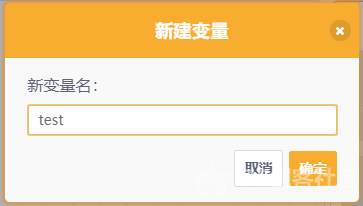 STEP3:新变量  已经建立好,以备之后使用。 已经建立好,以备之后使用。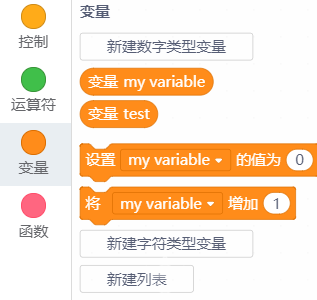 *因为Mind+为我们的变量加了前缀以防冲突,所以在自动生成代码中的变量名和自己起的会不同,加上了mind_n_ 的前缀。   定义新函数 STEP1:点击“自定义模块”。 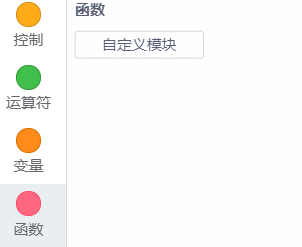 STEP2:输入合适的函数名。命名规则等同变量,一样可以输入汉字,Mind+会进行转化。 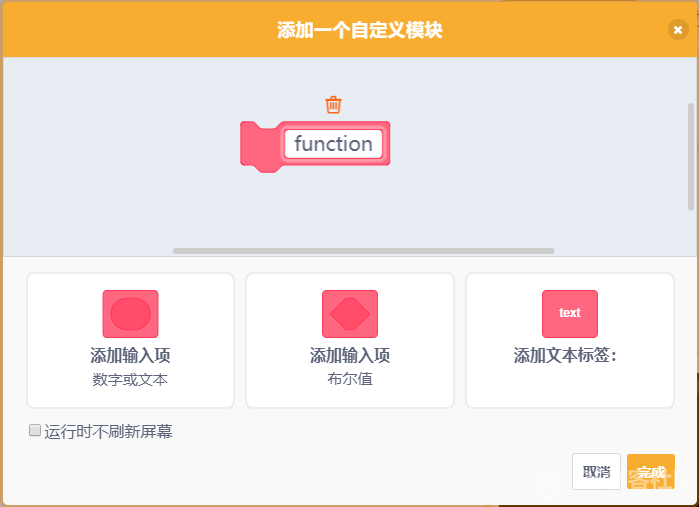 STEP3:此时在指令区出现了  ,我们可以在他的下方进行编程,定义此函数的内容。 ,我们可以在他的下方进行编程,定义此函数的内容。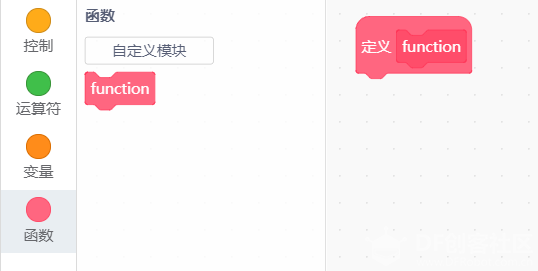 STEP4:在程序中调用函数,将  拖入到程序中,即实现了函数的调用。 拖入到程序中,即实现了函数的调用。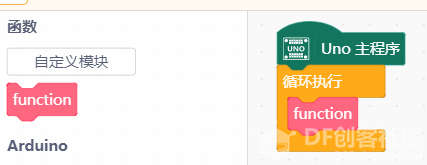 样例程序的输入 连接主板和电脑,打开Mind+载入扩展库,输入样例程序3-1所示程序。 需要建立三个新变量,你有发现是哪三个吗?如在编写的时候遇到困难,可以先行阅读指令学习,了解本项目中所使用的新指令。本项目中涉及的新指令较多,需要静下心来细致地消化和吸收。 样例程序 3-1:  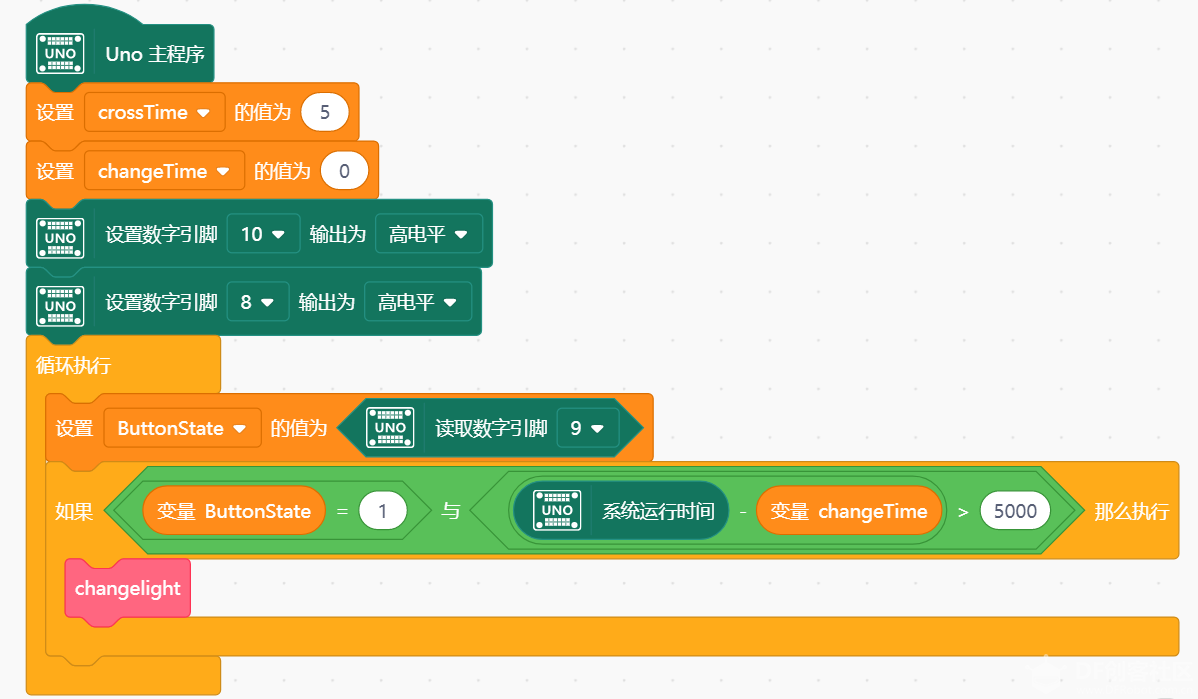 输入完毕后,检查是否处于 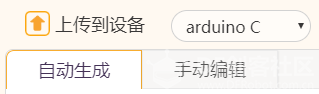 点击 点击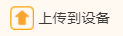 ,给Arduino下载程序。 ,给Arduino下载程序。 下载完成后,可以尝试按下按钮。看看是什么样的效果?我们可以看到整个变化过程是这样的——开始时,汽车灯为绿灯,行人灯为红灯,代表车行人停。一旦行人,也就是你,按下按钮,请求过马路,那么汽车灯由绿变黄、变红,行人灯就开始由红变绿。在行人通行的过程中,设置了一个过马路的时间crossTime,一旦到点,行人绿灯开始闪烁,提醒行人快速过马路。闪烁完毕,最终,又回到了开始的状态,汽车灯为绿灯,行人灯为红灯。 图形化指令学习 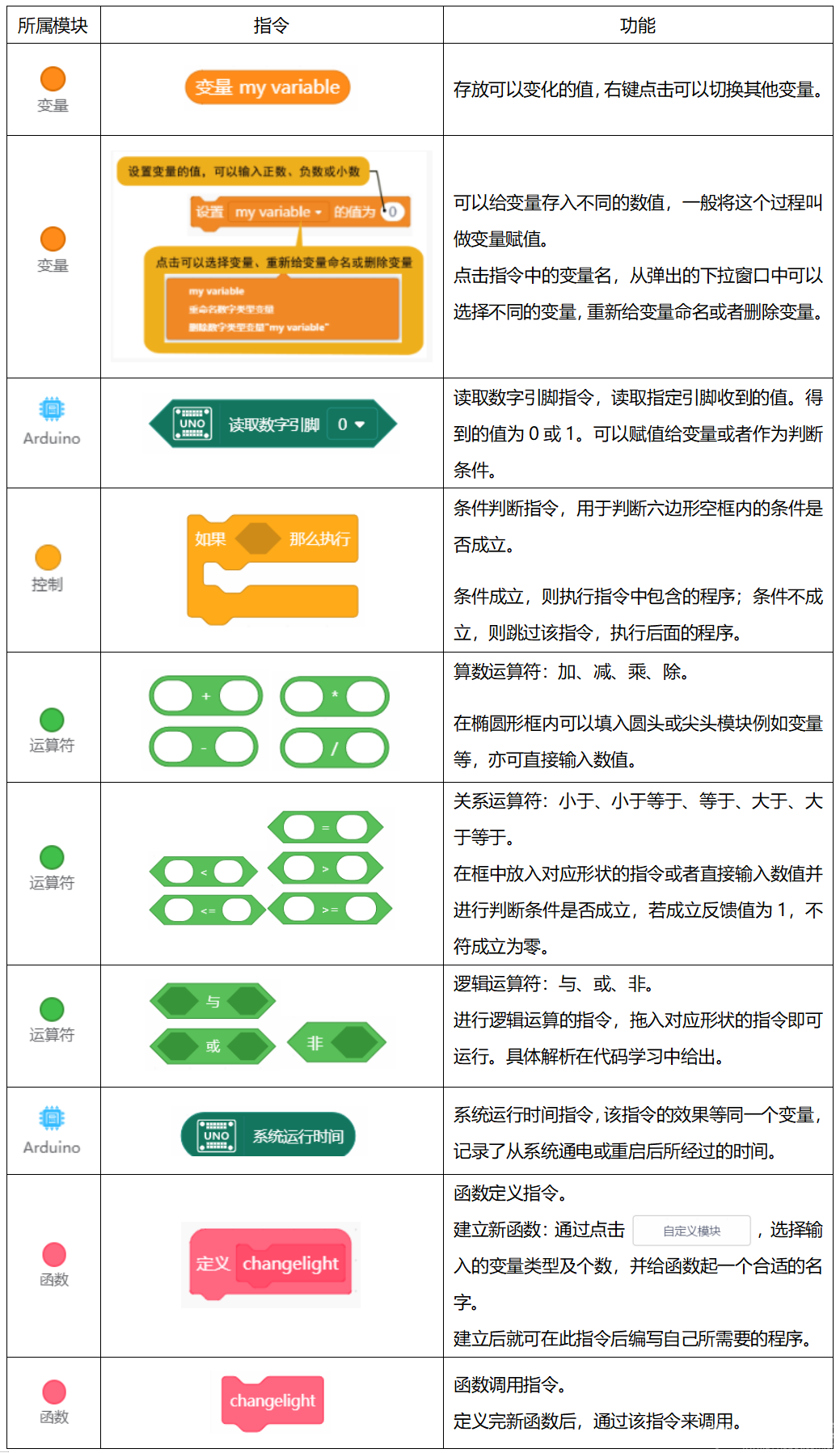 乍一看指令似乎很复杂,其实理清一下思路并不难,代码学习中将带着你一步步理解每一条指令起到了什么作用,相信你一定会很快理解整个程序是如何运行的了! 代码学习 [mw_shl_code=c,false]// 动态变量 volatile float mind_n_crossTime, mind_n_changeTime, mind_n_ButtonState; // 函数声明 void DF_changelight(); // 主程序开始 void setup() { mind_n_crossTime = 5; mind_n_changeTime = 0; digitalWrite(10, HIGH); digitalWrite(8, HIGH); } void loop() { mind_n_ButtonState = digitalRead(9); if (((mind_n_ButtonState==1) && ((millis()-mind_n_changeTime)>5000))) { DF_changelight(); } } // 自定义函数 void DF_changelight() { digitalWrite(10, LOW); digitalWrite(11, HIGH); delay(2000); digitalWrite(11, LOW); digitalWrite(12, HIGH); delay(1000); digitalWrite(8, LOW); digitalWrite(7, HIGH); delay(mind_n_crossTime * 1000); for (int index = 0; index < 10; index++) { digitalWrite(7, HIGH); delay(250); digitalWrite(7, LOW); delay(250); } digitalWrite(8, HIGH); delay(500); digitalWrite(12, LOW); digitalWrite(11, HIGH); delay(1000); digitalWrite(11, LOW); digitalWrite(10, HIGH); mind_n_changeTime = millis(); }[/mw_shl_code] 我们来看第一行代码 [mw_shl_code=c,false]// 动态变量 [/mw_shl_code] 这是代码中的说明文字,可以叫做注释。 注释 这里的注释是以”//”开始,这个符号所在行之后的文字将不被编译器编译。注释在代码中是非常有用的,它可以帮助你理解代码,如果项目比较复杂,自然而然,代码也会随之非常的长,而此时注释就会发挥很大作用,可以快速帮你回忆起这段代码的功能。同样,当把你的代码分享给别人的时候,别人也会很快理解你的代码。 还有另外一种写注释的方式,用“/*…*/”,这个符号的作用是可以注释多行,这也是与上一种注释方式的区别之处。在/*和*/中间的所有内容都将被编译器忽略,不进行编译。 例如以下文字: /* 在这两个符号之间的文字, 都将被注释掉,编译器自动不进行编译, 注释掉的文字将会呈现灰色 */ Mind+将自动把注释的文字颜色变为灰色。 变量的内容较多,我们先来看第三、第四行 [mw_shl_code=c,false]// 函数声明 void DF_changelight(); [/mw_shl_code] 函数声明 本课图形化编程时,在使用函数前,我们需要点击按钮,新建并命名一个新的函数。在代码编程时也是如此,需要在定义、调用函数前务必先声明!否则程序中的这一函数都无法执行。本课程中大多使用没有输入、输出的函数。它的申明格式如下: void FunctionName (); 其他包含输入、输出的函数声明格式,在之后的项目中遇到了会具体分析。 [mw_shl_code=c,false]volatile float mind_n_crossTime, mind_n_changeTime, mind_n_ButtonState; [/mw_shl_code] 第二行代码的作用是声明变量,每次使用一个新的变量前,我们都需要去对其声明,对应指令区的:  但变量是什么呢? 我们做个这样的比方,变量好比一个盒子,盒子的空间用来存放东西的,想要放的东西一定要比盒子小,那样才放的下,否则会溢出。变量也是一样,你存储的数据一定要在变量的范围内,否则会出现溢出。 之所以叫变量,是因为程序运行过程中,可以改变它的值。程序中,有时候会对变量值进行数字计算,变量的值也会随之发生变化。在以后的项目中,我们会有深入的了解。 在之前学习如何新建变量中,我们已经知道在给变量起名时,由于Mind+可以帮你直接转化变量名从而不产生冲突,但是在代码编程中,变量的命名有很多规则,比如在c语言中,变量名必须以一个字母开头,之后可以包含字母、数字、下划线。注意C语言认为大小写字母是不同的。C语言中还有一些特定的名称也是不能使用的,比如main,if,while等。为了避免这些特定名称作为变量名,所有这些名称在程序中显示为高亮色。 变量这个盒子无限大吗? 之前举例了变量像个盒子,那变量是不是也像盒子一般有不同的大小呢?就像生活中的收纳盒,小的用来装文具,大的可以放下书本,而有的专门用来存放衣物。 答案是有的!变量这个盒子有很多类型和尺寸,具体可以阅读表3-1。 表3-1程序中可能用到的变量数据类型  从上面表格可以看到,变量的类型有很多,不同的数对应不同的变量,int和long是针对整数变量,char是针对字符型变量,而float,double是针对含有小数点的变量。 那又有人问,设置不同大小的盒子干嘛呢?一样大不就行啦,都设置的大一点。理论上没有什么不可以的,可是我们不能忽略一个问题,那就是微控制器的内部存储容量是有限定的。电脑有内存,我们的微控制器同样有内存。像Arduino UNO板上的用的主芯片Atmega328最大内存是32K。 在Mind+中使用图形化编程新建数字类型变量指令时,为简化使用,都采用了float型的变量并加入了volatile修饰符,这是为了兼顾使用小数、整数及在中断中使用变量,在我们手动编程时则可以根据需要选择变量类型和修饰词。 全局变量和局部变量 我们这里要引用一个新的概念,是全局变量和局部变量。 全局变量,例如在第二行中所声明的变量,它能在整个程序中起作用,但条件是,必须在setup()、loop()函数外声明。 [mw_shl_code=c,false]volatile float mind_n_crossTime, mind_n_changeTime, mind_n_ButtonState; [/mw_shl_code] 局部变量,例如32行中的index [mw_shl_code=c,false]for (int index = 0; index < 10; index++) { }[/mw_shl_code] 这类变量只在自己的代码内起作用。就像我们这里for循环中的变量index,它就是个局部变量。因此在项目二中每个for循环中都有一个变量index,但它们不冲突的原因,就是它们只在自己的循环中执行。 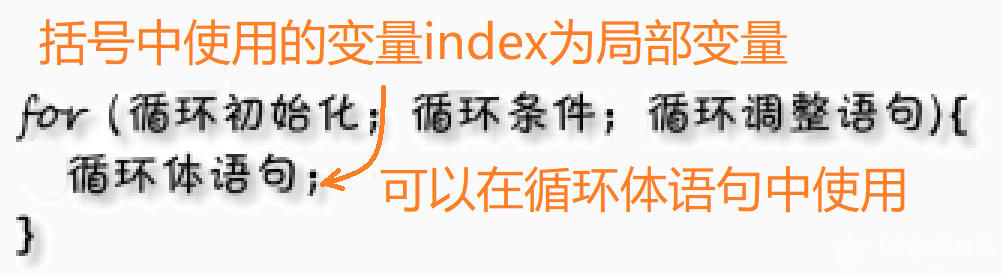 我们接着往下看代码,会在14行发现一个新的函数 digitalRead() [mw_shl_code=c,false]mind_n_ButtonState = digitalRead(9); [/mw_shl_code] ■ digitalRead() 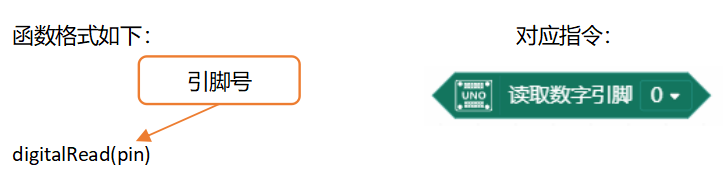 这个函数是用来读取数字引脚状态,HIGH还是LOW(其实HIGH还有一种表达就是“1”,LOW是“0”,只是HIGH/LOW更直观)。函数需要一个传递参数——pin,这里需要读取的是按键信号,按键所在引脚是数字引脚9。 并且把读到的信号传递给变量mind_n_ButtonState,用于后面进行判断。ButtonState为 HIGH或者说为1时,说明按键被按下了。ButtonState为LOW或者0,表明按键没被按下。 *本章之前已经讲解了Mind+在代码中给变量命名时会增加前缀,行文中在提到变量时以命名时输入的变量名代替。 所以,可以直接检查state的值来判断按钮是否被按下: [mw_shl_code=c,false] if (((mind_n_ButtonState==1) && ((millis()-mind_n_changeTime)>5000))) { changelight(); } [/mw_shl_code] 这里涉及新的语句——if语句。 ■ if语句 它是一种条件判断的语句,判断是否满足括号内的条件,如满足则执行花括号内的语句,如不满足则跳出if语句。 if语句格式如下: if(表达式){ 语句; } 表达式是指我们的判断条件,通常为一些关系式或逻辑式,也可是直接表示某一数值。如果if表达式条件为真,则执行if中的语句。表达式条件为假,则跳出if语句。 我们代码中,第一个条件是ButtonState变量为HIGH。如果按键被按下,ButtonState就会变为HIGH。第二个条件是millis()的值减changeTime的值大于5000。这两个条件之间有个“&&”符号。这是一种逻辑运算符,表示的含义是两者同时满足。 在if的判断条件中,我们可以发现这(millis()-mind_n_changeTime)>5000中有一个新的函数。 ■ millis() millis()是一个函数,该函数是Arduino语言自有的函数,它返回值是一个时间,Arduino开始运行到执行到当前的时间,也称之为机器时间,就像一个隐形时钟,从控制器开始运行的那一刻起开始计时,以毫秒为单位。变量changeTime初始化时,不存储任何数值,只有在Arduino运行之后,将millis()值赋给它,它才开始有数值,并且随着millis()值变化而变化。通过millis()函数不断记录时间,判断两次按键之间的时间是不是大于5秒,如果在5秒之内不予反应。这样做能防止重复按键而导致的运行错误。 逻辑运算符 指令学习中已经提到了逻辑运算符,在if语句的判断条件中&&也是其中之一,常用的逻辑运算符有: && —— 逻辑与 (两者同时满足) || —— 逻辑或 (两者其中一个满足) ! —— 逻辑非 (取反,相反的情况) 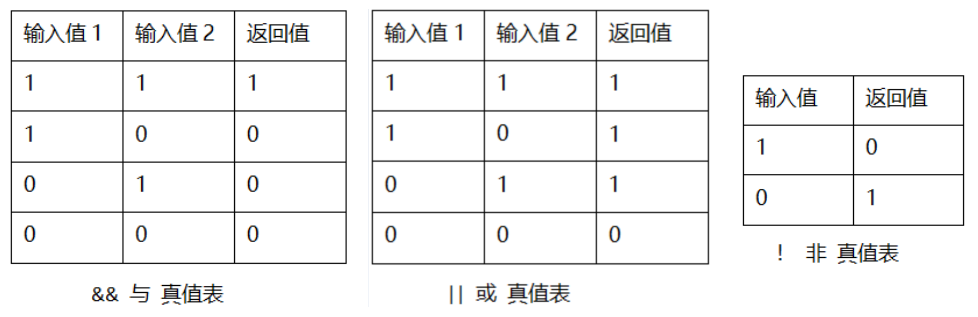 表中的1、0,既能够分别代表着高(1)、低电平(0),也能够代表着判断后的真(1)、假(0) 例如 (10 > 8) && (9<5)这一句的返回值是多少呢? 10>8我们判断后这是正确的,那么这个比较语句的返回值为1。9<5 显然是假的,返回值为0。整个语句可以简化为1 && 0, 再由上方的真值表可以得出,(10 > 8)&&(9<5 )的返回值为0。 if语句内只有一个函数: ■ changeLights(); 这是一个函数调用的例子。该函数单独写在了loop()函数之外。我们需要使用的时,直接写出函数名就可以实现调用了。该函数是void型且后面括号内为空,所以是无返回值、无传递参数的函数。当函数被调用时,程序也就自动跳到它的函数中运行。运行完之后,再跳回主函数。需要特别注意的:函数调用时,函数名后面的括号不能省,要和所写的函数保持一致。changeLights() 函数内部程序请自行理解,这里就不做说明了。 硬件回顾 按键开关 按键一共有4个引脚,图3-2分别显示了正面与背面。而图3-3则说明了按键的工作原理。一旦按下后,左右两侧就被导通了,而上下两端始终导通。 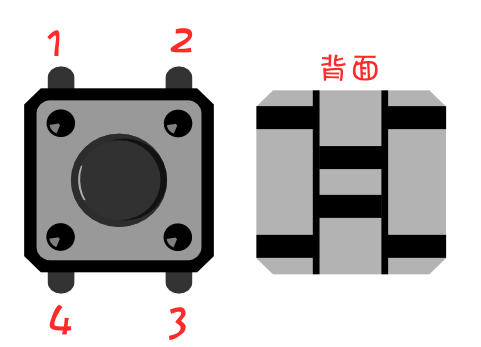 图 3-2 按钮结构图 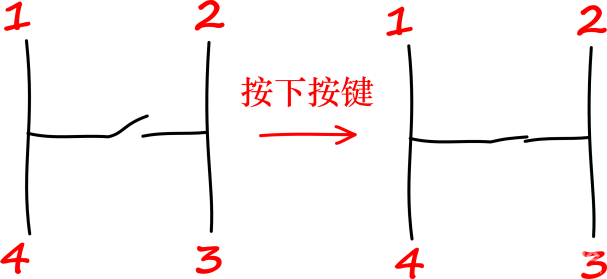 图 3-3 按钮原理图 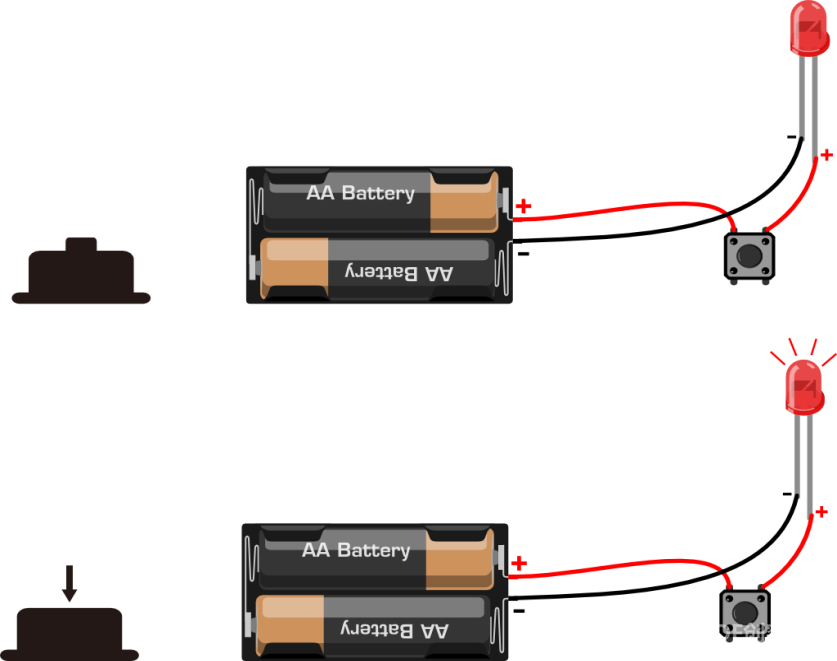 图 3-4 按钮示意图 图3-4传达的意思是,按钮就是起到一个通断的作用。在我们这个项目中,按钮控制数字引脚是否接高电平(接5V)。按下的话,数字引脚9就能检测到为高电平。否则就是保持一个低电平的状态(接GND)。 什么是下拉电阻? 下拉电阻这个名词可能比较抽象,就从字的含义着手,“下拉”我们就理解为把电压往下拉,降低电压。 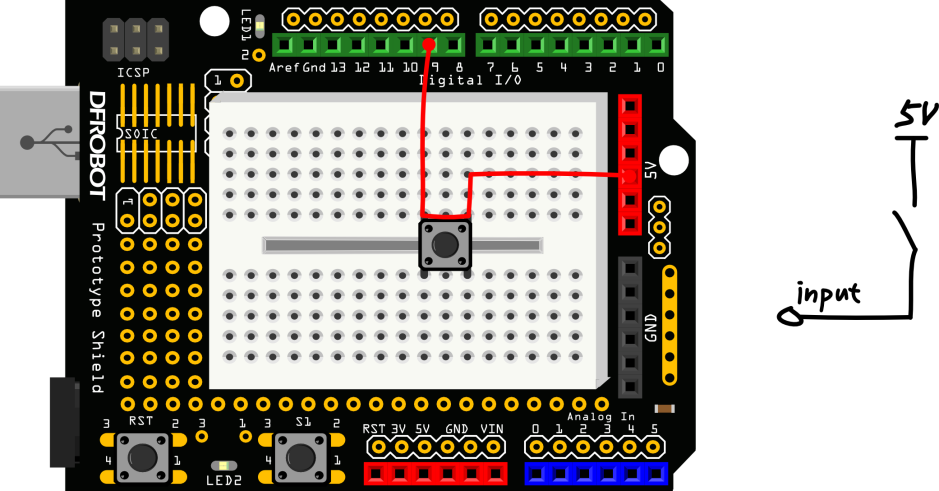 图 3-5 未接下拉电阻  图 3-6 有下拉电阻 按键作为开关。当输入电路状态为HIGH的时候,电压要尽可能接近5V。输入电路状态为LOW的时候,电压要尽可能接近0V。如果不能确保状态接近所需电压,这部分电路就会产生电压浮动。所以,我们在按钮那里接了一个电阻来确保一定达到LOW,这个电阻就是所谓下拉电阻。 可以从上面两张图看到,第一张是未接下拉电阻的电路,按键没被按下时, input引脚就处于一个悬空状态。空气会使该引脚电压产生浮动,不能确保是0V。然而第二张是接了下拉电阻的电路,当没被按下时,输入引脚通过电阻接地,确保为0V,不会产生电压浮动现象。 课后作业 1. 本项目内容较多,但还是希望同学们能够花点时间自己动手输入代码,不荒废每次练习的机会。 *仅编译后出现报错的可能原因(2): 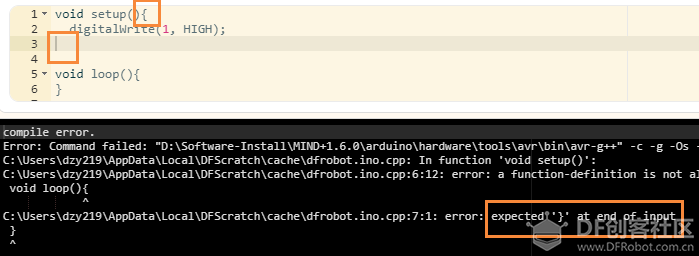 这一问题经常出现于自己声明函数,在写完函数内容后缺失了 } 这一花括号 2. 任意颜色LED 6个,做一个流水灯的效果,6盏灯从左至右依次点亮,然后再从右至左依次熄灭 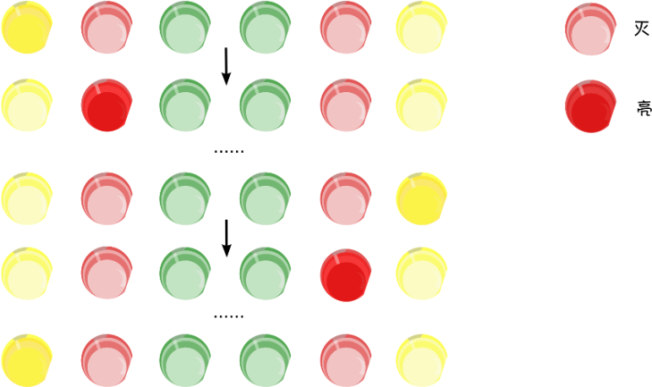 3. 如果上面那个你已经完成了的话,可以尝试一下,先从中间的灯开始亮起,依次向两边扩开。下图是个变换过程的示意图。 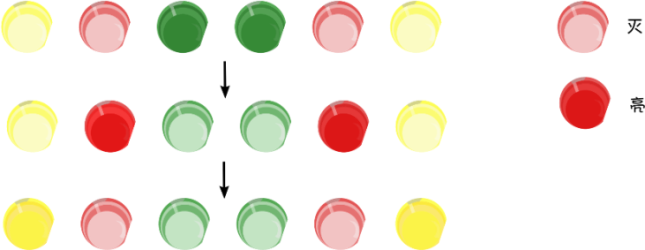 4. 再比如,从左至右,依次亮起1个,2个,3个…… 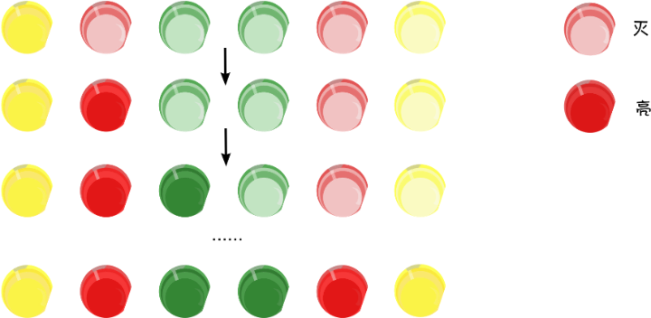 5. 再结合按钮,用按键开关和LED互动。 用一个按键,按一下控制灯亮,再按一下控制灯灭。 又或者用两个按键,一个控制灯亮,另一个控制灯灭。 玩儿法有很多,就全靠你的想象了! |
DFEDU 发表于 2019-11-27 10:55 我在if的前面加了一个自动换灯的程序,删除了计数,if句不变。但是实际程序之执行了自动换灯,当我想按下按钮的换灯的时候没有反应,是不是我漏了什么?或者是那个int state要放到哪里才能自动换灯和if都能运行。 |
 沪公网安备31011502402448
沪公网安备31011502402448© 2013-2025 Comsenz Inc. Powered by Discuz! X3.4 Licensed